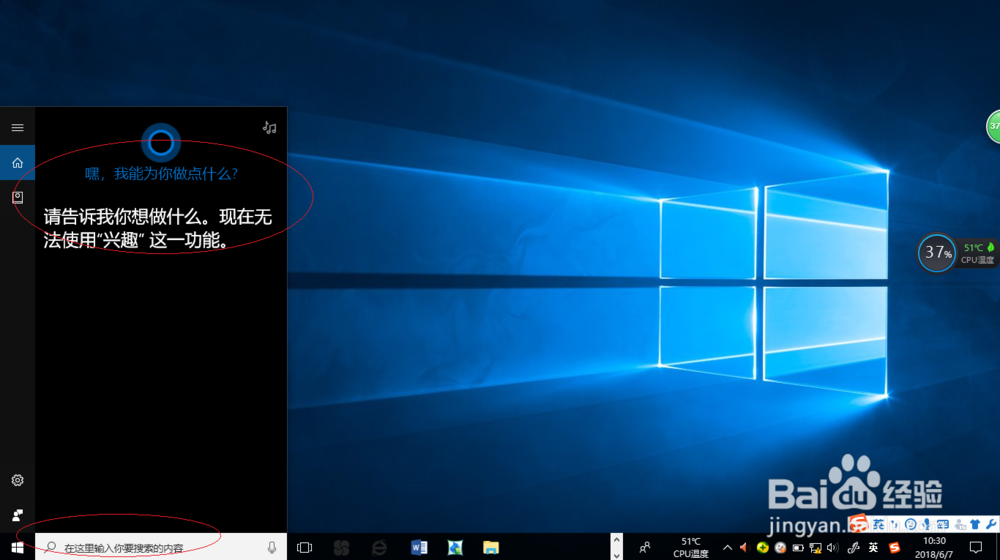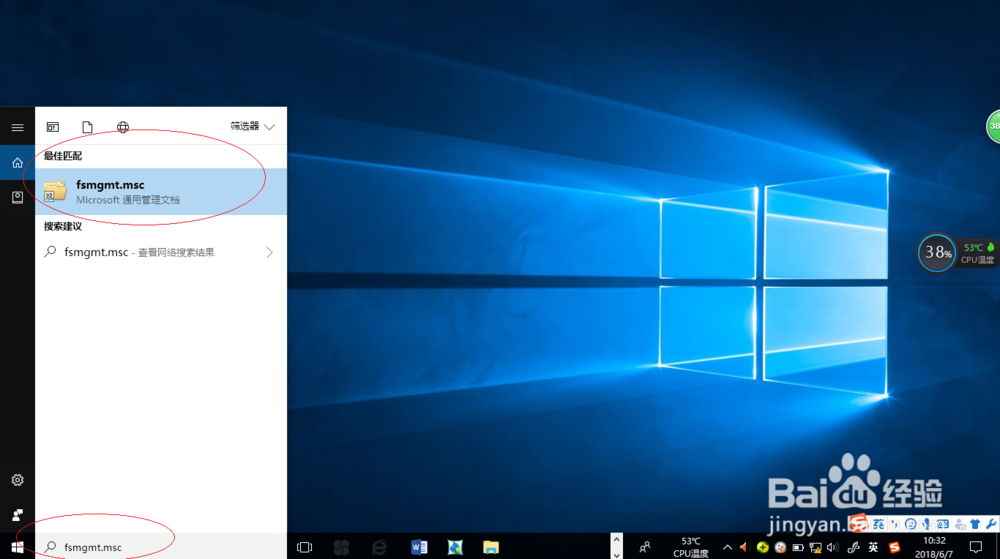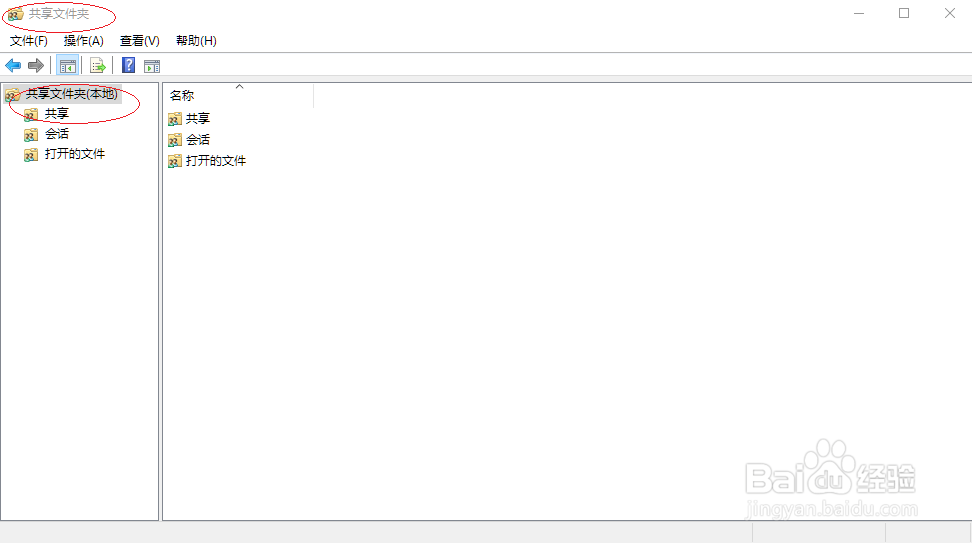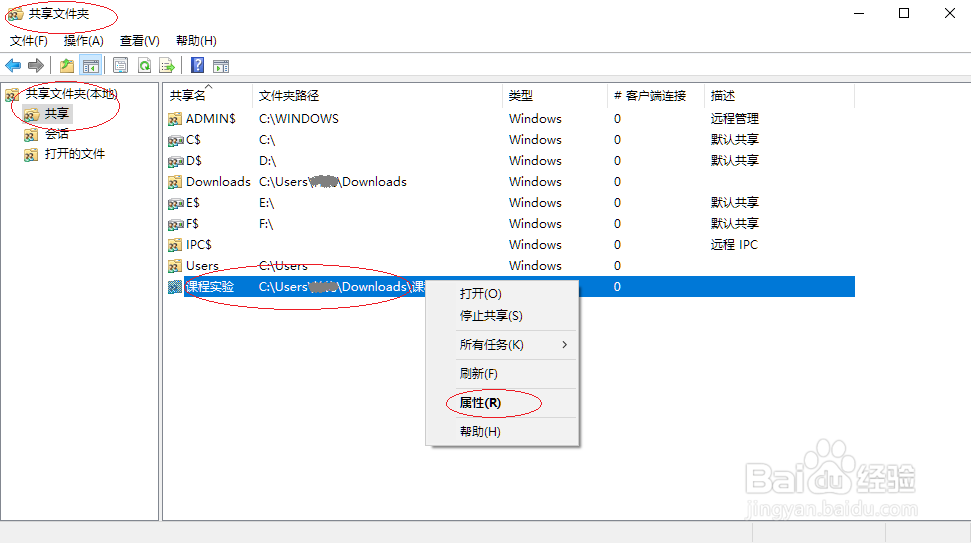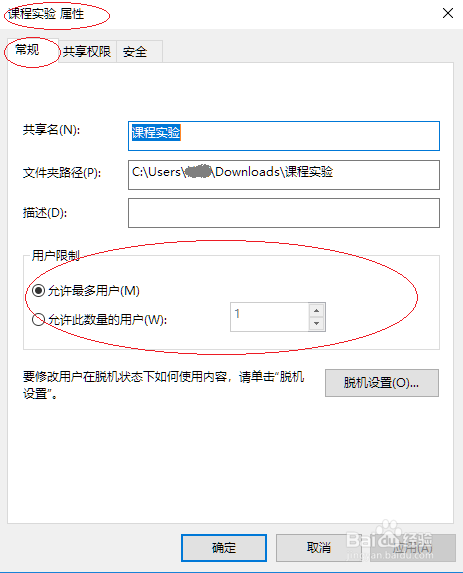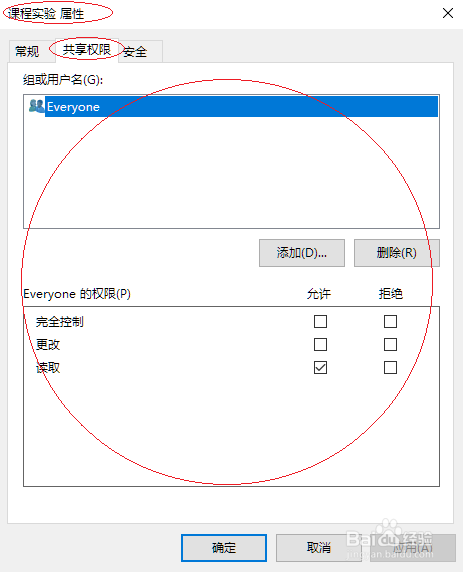Windows 10如何管理共享文件夹
1、启动Windows 10操作系统,如图所示。点击任务栏搜索框,开始使用Cortana(小娜)智能语音助理。
2、如图所示,搜索框输入"fsmgmt.msc"。Cortana(小娜)显示搜索结果,点击"最佳匹配→fsmgmt.msc"项。
3、唤出"共享文件夹"控制台窗口,如图所示。展开左侧树形目录结构,选择"共享文件夹(本地)→共享"文件夹。
4、如图所示,鼠标右击"课程实验"文件夹。弹出快捷菜单,选择"属性"项。
5、弹出"属性"对话框,如图所示。选择"常规"标签,勾选"用户限制→允许最多用户"单选框。
6、如图所示,选择"共享权限"标签。点击"组或用户名→添加..."按钮,添加组或用户并设置共享权限。
7、选择"安全"标签,添加组或用户并设置NTFS权限。如图所示,本例到此希望对大家能有所帮助。
声明:本网站引用、摘录或转载内容仅供网站访问者交流或参考,不代表本站立场,如存在版权或非法内容,请联系站长删除,联系邮箱:site.kefu@qq.com。
阅读量:47
阅读量:54
阅读量:62
阅读量:75
阅读量:41